Як експортувати нотатки в Apple Notes як PDF на будь-якому пристрої

Дізнайтеся, як експортувати нотатки в Apple Notes як PDF на будь-якому пристрої. Це просто та зручно.
Можна сказати, що FaceApp — це програма для зйомки та редагування фотографій, якою сьогодні користується багато людей. Останнім часом це породило багато гарячих явищ у соціальних мережах, таких як: зміна вашого обличчя з молодого на старе, або останнім часом, зміна вашого обличчя з жіночого на чоловіче і навпаки, або нещодавно, особливо з тенденцією додавання подвійного підборіддя до обличчя.
Раніше FaceApp був просто незрозумілою програмою для фотозйомки та редагування фотографій, але останнім часом ця програма широко використовується молодими людьми, а також змінює серію облич відомих людей, створюючи тенденцію. досить цікаве збереження. Ви не тільки робите фотографії зірок, але вам також може бути цікаво про майбутні зображення - старі люди або трансгендерні зображення та додавання подвійного підборіддя на ваше власне обличчя будуть виглядати ось так за мить, це змусить усіх перестати сміятися через його трансформацію. Далі ми допоможемо кожному змінити обличчя за допомогою програми FaceApp, зверніться до неї.
Інструкція по зміні обличчя за допомогою програми FaceApp
Крок 1. Спочатку натисніть «Знаменитості» , щоб додати подвійне підборіддя до обличчя відомих людей і ваших кумирів. В іншому випадку ви також можете робити фотографії зі свого телефону або фотографувати безпосередньо.
Крок 2. Введіть ім’я знаменитості, чиє фото ви хочете відредагувати.
Крок 3: Виберіть будь-яке зображення персонажа.


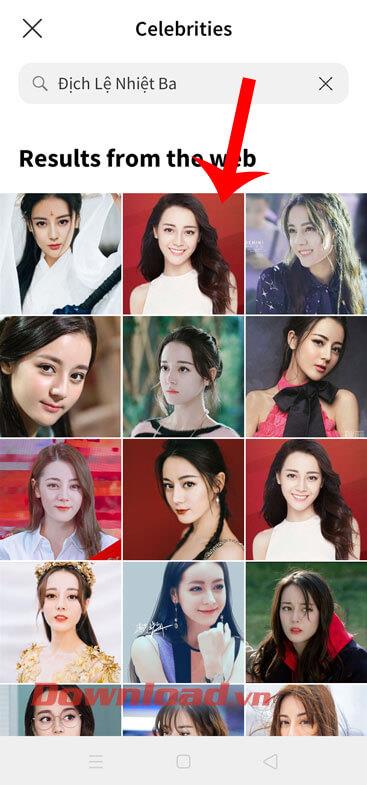
Крок 4: Далі натисніть кнопку «Використати» , щоб використати це зображення.
Крок 5: у розділі редагування фотографій програми перемістіть панель інструментів «Редактор» трохи ліворуч, а потім натисніть «Вага» .
Крок 6. Щоб додати своєму обличчю подвійне підборіддя, торкніться значка «Збільшити» .


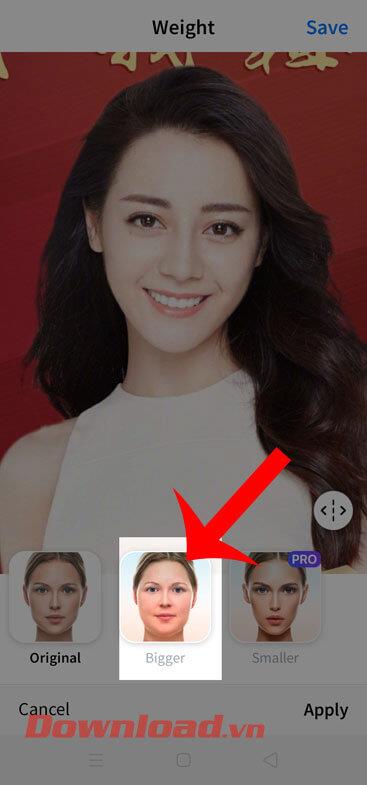
Крок 7. Зачекайте трохи, щоб система могла проаналізувати та перетворити обличчя на фото.
Крок 8. Після перетворення обличчя з подвійним підборіддям торкніться кнопки «Зберегти» у верхньому правому куті екрана, щоб зберегти макет зображення на телефон.
Крок 9: Нарешті, коли ми успішно зберегли зображення на своєму пристрої, ми можемо поділитися цим мемом у Facebook, Instagram або надіслати його друзям за допомогою Facebook Messenger.

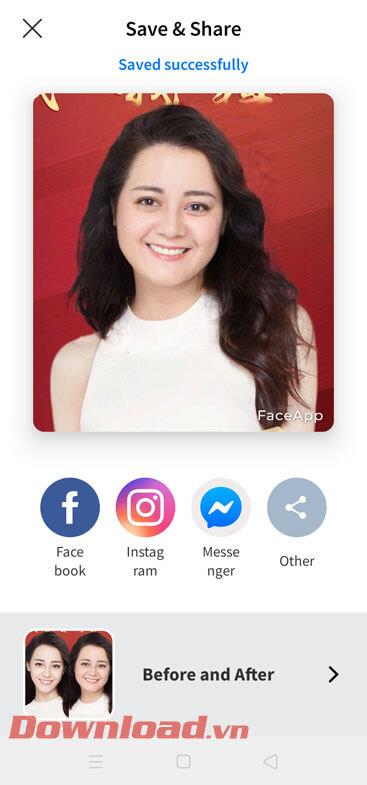
Крок 1: спочатку відкрийте програму FaceApp на телефоні.
Якщо на вашому телефоні не встановлено цю програму, натисніть кнопку завантаження вище, щоб завантажити FaceApp на свій пристрій.
Крок 2: В основному інтерфейсі програми буде бібліотека фотографій пристрою. Тут ви можете вибрати фотографію для редагування, зробивши фотографію або взявши її з фотоальбому.
Якщо ви фотографуєте, перейдіть до розділу «Камера» та почніть фотографувати, а потім натисніть кнопку «Фотографії» , щоб отримати фотографію з бібліотеки. У цій статті ми будемо робити знімки з фотоальбому телефону.
Крок 3: Вибравши зображення, натисніть розділ «Стать» , щоб змінити своє обличчя на іншу стать.

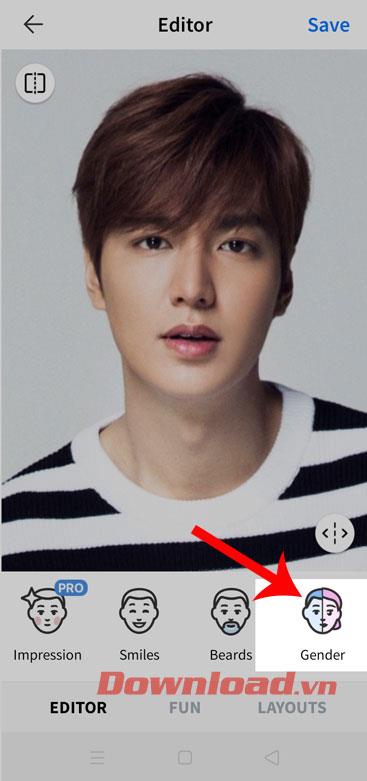
Крок 4. Виберіть формат обличчя, який потрібно конвертувати.
Крок 5: На цьому етапі обличчя на вибраній фотографії було перетворено на іншу стать. Натисніть кнопку Застосувати в нижньому правому куті екрана, щоб погодитися на перетворення.

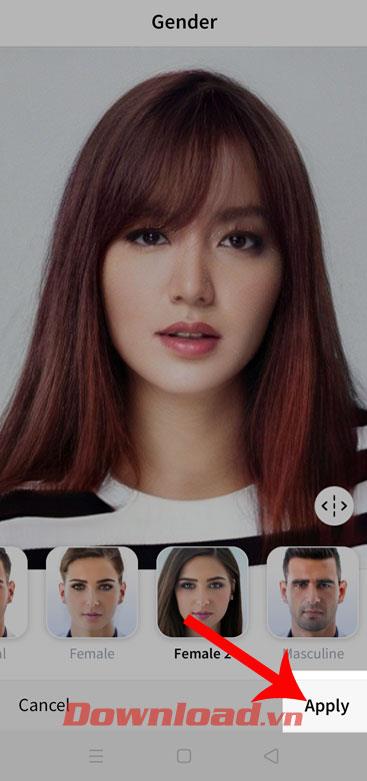
Крок 6. Натисніть кнопку «Зберегти» у верхній частині екрана, щоб зберегти фотографію на свій телефон.
Крок 7: Нарешті, ви можете надіслати своє трансформоване фото друзям.

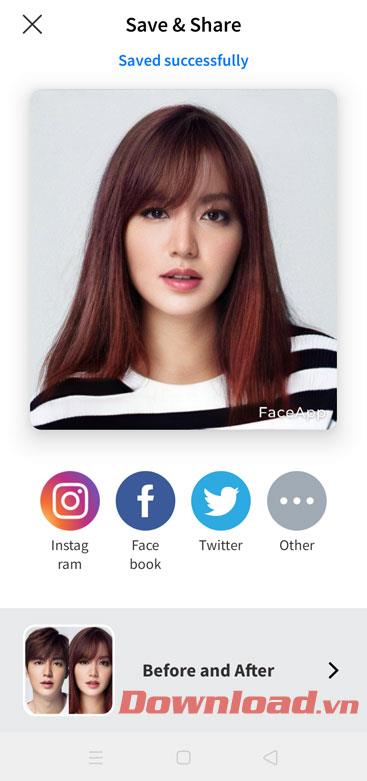
Нижче наведено кілька фотографій, трансформованих завдяки додатку FaceApp.


Крок 1:
Завантажте та встановіть програму FaceApp за посиланням для завантаження вище або відвідайте App Store або Google Play, щоб знайти ключове слово FaceApp для безпосереднього встановлення.
Крок 2:
Після встановлення погодьтеся із запитом на доступ до сховища фотографій на пристрої.
У головному інтерфейсі програми FaceApp ви побачите основні функції, такі як отримання фотографій із колекцій, Facebook або знаменитостей.
Зображення в Галереї відображатимуться на головному екрані або клацніть піктограму камери, щоб зробити нову фотографію прямо в програмі. Крім того, якщо ви хочете відредагувати фотографію знаменитості від молодої до старої, натисніть Знаменитості .
крок 3:
З'явиться інтерфейс Celebs , тут ви побачите список імен багатьох відомих музичних груп і особистостей у світі або введіть ім'я в розділ пошуку, щоб швидко знайти ім'я людини, яку ви хочете сфотографувати.
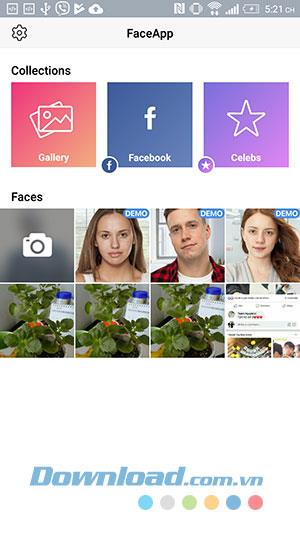
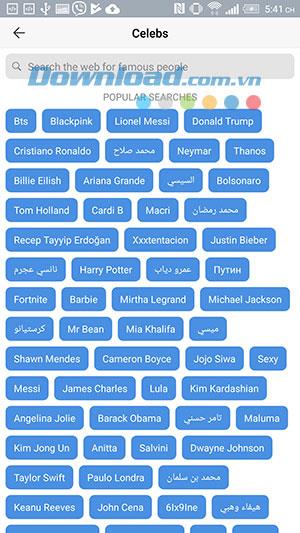

крок 4:
Після вибору ми потрапимо у вікно редактора . Тут виберіть функцію «Вік» . Ми будемо застосовувати різні ефекти, включаючи Старий, Молодий 2, Молодий.
Щоб змінити фотографію з молодої на стару, виберіть ефект «Старий» , тоді фотографія завантажить дані та створить зображення, старше за поточне. Натисніть «Застосувати» , щоб підтвердити зміни.
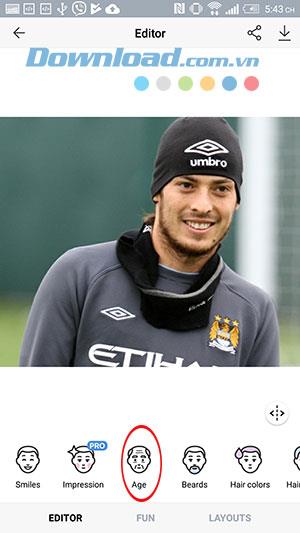
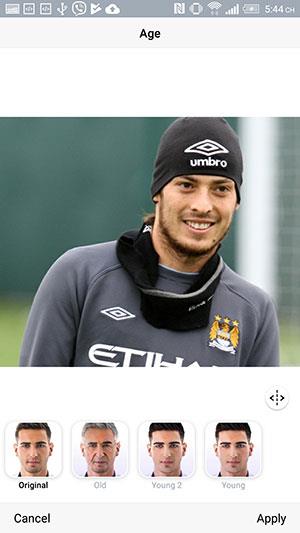
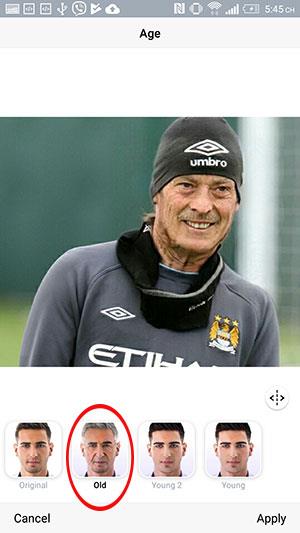
крок 5:
Далі ми завантажимо це зображення на наш пристрій або поділимося ним у соціальних мережах Facebook, Instagram, Twitter тощо.

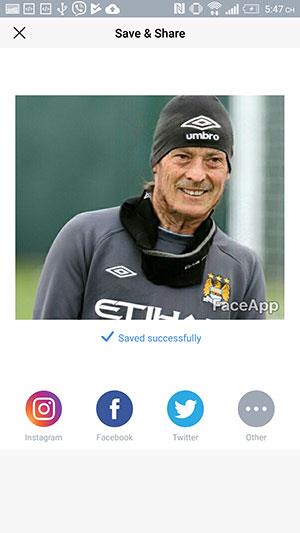
Вище наведено три надзвичайно цікаві способи конвертації облич за допомогою FaceApp, сподіваємося, що після прочитання цієї статті кожен зможе легко та швидко перетворити своє обличчя на зовсім інший вигляд. .
Вас може зацікавити:
Дізнайтеся, як експортувати нотатки в Apple Notes як PDF на будь-якому пристрої. Це просто та зручно.
Як виправити помилку показу екрана в Google Meet, що робити, якщо ви не ділитеся екраном у Google Meet? Не хвилюйтеся, у вас є багато способів виправити помилку, пов’язану з неможливістю поділитися екраном
Дізнайтеся, як легко налаштувати мобільну точку доступу на ПК з Windows 11, щоб підключати мобільні пристрої до Wi-Fi.
Дізнайтеся, як ефективно використовувати <strong>диспетчер облікових даних</strong> у Windows 11 для керування паролями та обліковими записами.
Якщо ви зіткнулися з помилкою 1726 через помилку віддаленого виклику процедури в команді DISM, спробуйте обійти її, щоб вирішити її та працювати з легкістю.
Дізнайтеся, як увімкнути просторовий звук у Windows 11 за допомогою нашого покрокового посібника. Активуйте 3D-аудіо з легкістю!
Отримання повідомлення про помилку друку у вашій системі Windows 10, тоді дотримуйтеся виправлень, наведених у статті, і налаштуйте свій принтер на правильний шлях…
Ви можете легко повернутися до своїх зустрічей, якщо запишете їх. Ось як записати та відтворити запис Microsoft Teams для наступної зустрічі.
Коли ви відкриваєте файл або клацаєте посилання, ваш пристрій Android вибирає програму за умовчанням, щоб відкрити його. Ви можете скинути стандартні програми на Android за допомогою цього посібника.
ВИПРАВЛЕНО: помилка сертифіката Entitlement.diagnostics.office.com



![[ВИПРАВЛЕНО] Помилка 1726: Помилка виклику віддаленої процедури в Windows 10/8.1/8 [ВИПРАВЛЕНО] Помилка 1726: Помилка виклику віддаленої процедури в Windows 10/8.1/8](https://img2.luckytemplates.com/resources1/images2/image-3227-0408150324569.png)
![Як увімкнути просторовий звук у Windows 11? [3 способи] Як увімкнути просторовий звук у Windows 11? [3 способи]](https://img2.luckytemplates.com/resources1/c42/image-171-1001202747603.png)
![[100% вирішено] Як виправити повідомлення «Помилка друку» у Windows 10? [100% вирішено] Як виправити повідомлення «Помилка друку» у Windows 10?](https://img2.luckytemplates.com/resources1/images2/image-9322-0408150406327.png)


